Este es el resultado de la macro
1.- Inserta un línea antes de los datos
2.- Coloca los títulos y los formatea en gris de fondo y letra blanca en negrita
3.- Formatea el resto de la tabla en color azul celeste y letra en negritatodo esto se puede hacer en una macro aunque la deje en 2
4.- La macro funciona con CTRL+a en minúscula para ello tienes que colorar los programas que comiencen por private en el modulo thisworkbook en el panel de VBA uno activara el CTRL+a cada que abras el archivo y el otro lo desactivara antes de cerrar el libro, el resto de los programas colocalos en un modulo normal
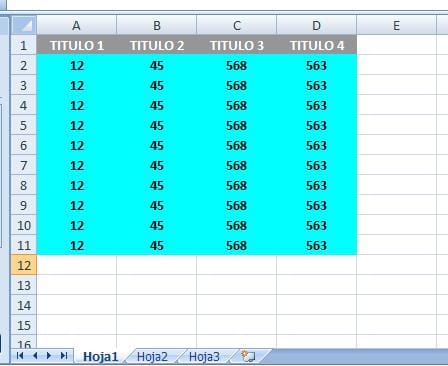
y estas son las macros, los rem los pueden borrar no afectan
Private Sub Workbook_BeforeClose(Cancel As Boolean)
restablece_teclas
End Sub
rem ---------------------------------------------
Private Sub Workbook_Open()
EJECUTAR_CTRLA
End Sub
rem ---------------------------------------------
Sub EJECUTAR_CTRLA()
Application.OnKey "^{a}", "ejecuta_macro"
End Sub
Sub restablece_teclas()
Application.OnKey "^{a}"
End Sub
rem ---------------------------------------------
Sub EJECUTA_MACRO()
poner_encabezados
COLOREAR_TABLA
End Sub
rem ---------------------------------------------
Sub poner_encabezados()
Set TABLA = Range("a1").CurrentRegion
With TABLA
.Rows(1).EntireRow.Insert
.Cells(0, 1) = "TITULO 1"
.Cells(0, 2) = "TITULO 2"
.Cells(0, 3) = "TITULO 3"
.Cells(0, 4) = "TITULO 4"
With .Rows(0)
.Interior.ColorIndex = 48
.Font.Bold = True
.Font.ColorIndex = 2
.HorizontalAlignment = xlCenter
End With
End With
Set TABLA = Nothing
End Sub
rem ---------------------------------------------
Sub COLOREAR_TABLA()
Set TABLA = Range("A1").CurrentRegion
With TABLA
R = .Rows.Count
Set TABLA = .Rows(2).Resize(R - 1)
With TABLA
.Interior.ColorIndex = 8
.Font.ColorIndex = 1
.Font.Bold = True
.HorizontalAlignment = xlCenter
End With
End With
Set TABLA = Nothing
End Sub

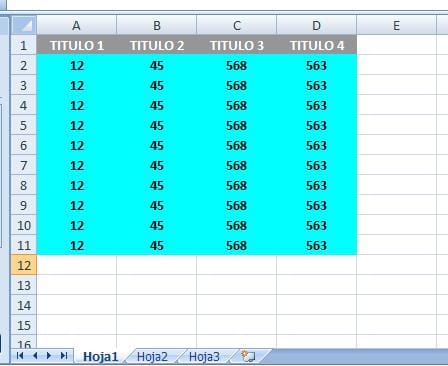

 y estas con las macros
y estas con las macros